在编辑Word文档时,我们可能会遇到下面的问题:文档打开后,无法显示出输入法状态栏,按输入法切换快捷键也没有反应。这篇文章就跟大家分享一下解决办法。操作步骤:1.打开Word文档后......
2022-05-07 417 word无法显示输入法
将下图文档中第1页(截图左侧)的彩色图片调整为第2页(截图右侧)的黑白图片。
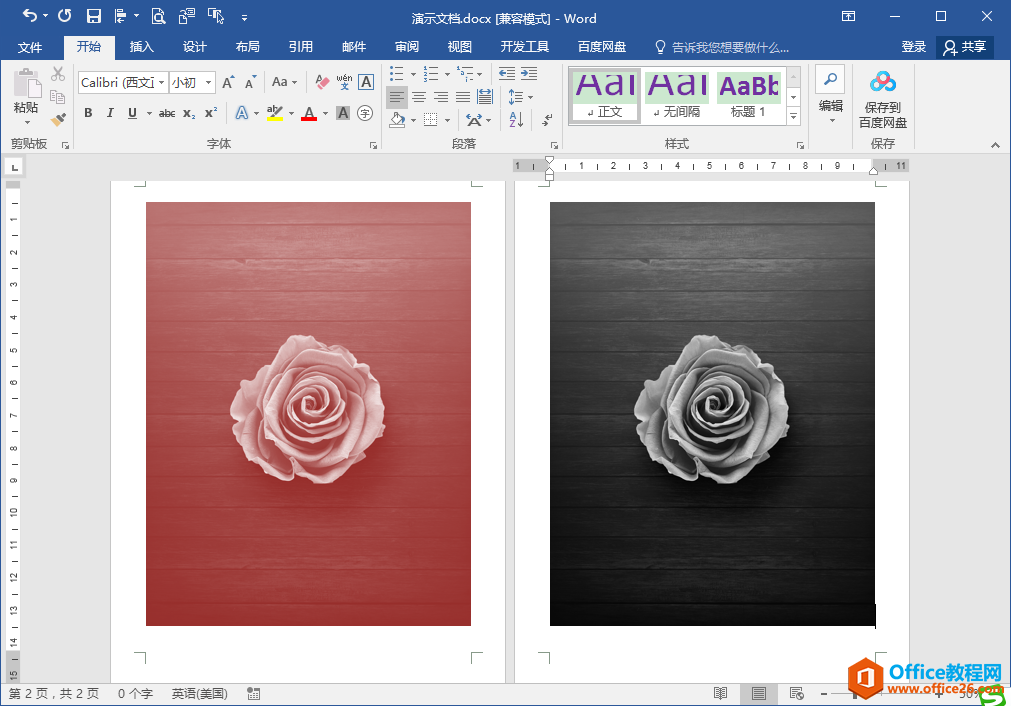
操作步骤
1.在Word文档中选中原始图片,单击鼠标右键,在弹出的菜单中选择“设置图片格式”。
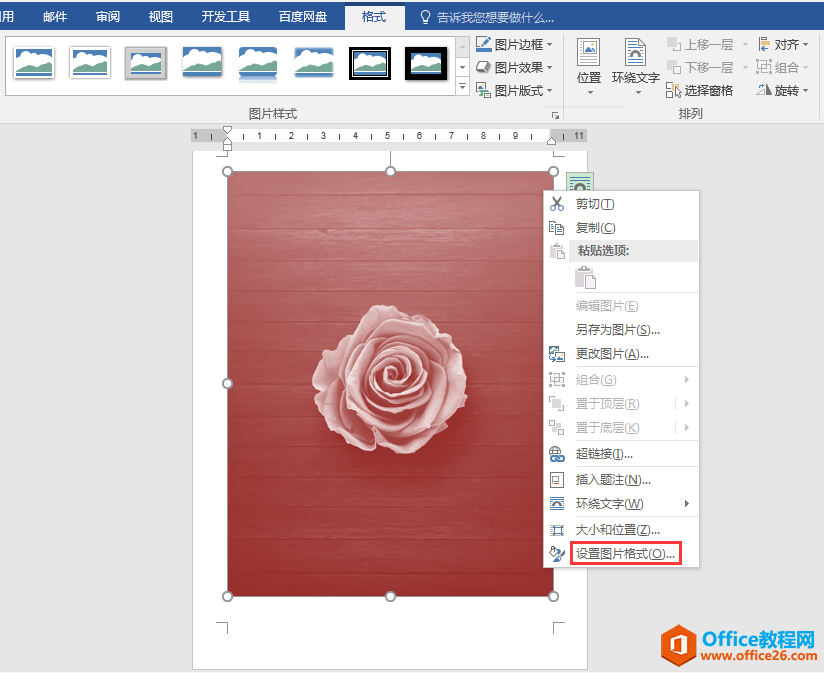
2.在窗口右侧打开的“设置图片格式”窗格中,点击“图片”按钮,在下方选择“图片颜色”选项。
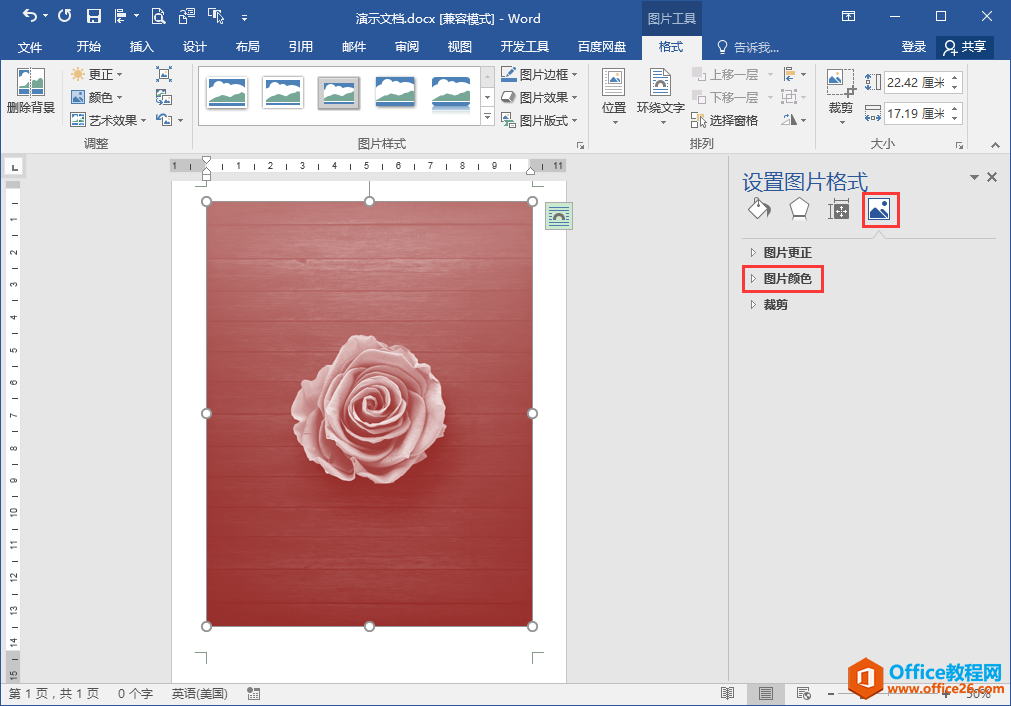
3.在“图片颜色”下面点击“重新着色”右侧的按钮,在弹出的列表中选择“灰度”样式。
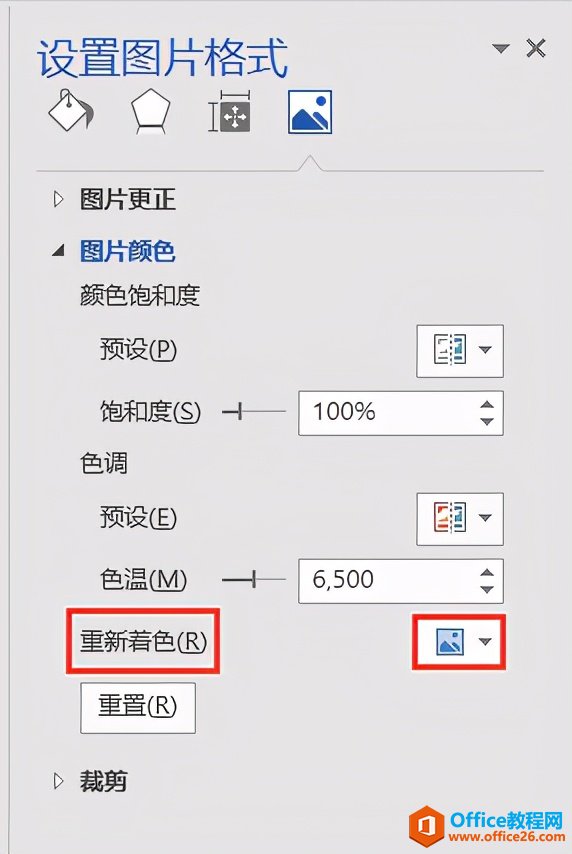

4.稍等片刻,可见原先的彩色图片已经变成了黑白图片。
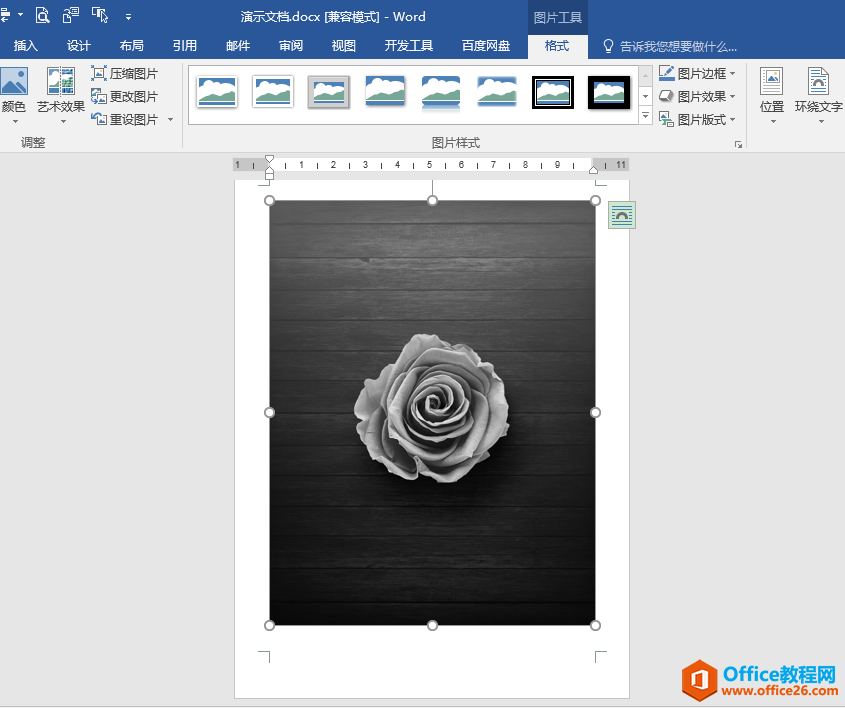
相关文章

在编辑Word文档时,我们可能会遇到下面的问题:文档打开后,无法显示出输入法状态栏,按输入法切换快捷键也没有反应。这篇文章就跟大家分享一下解决办法。操作步骤:1.打开Word文档后......
2022-05-07 417 word无法显示输入法

人民币符号为,书写顺序为:先写大写字母Y,再在竖划上加上二横,即为,读音为:yun(音:元)。今天,小编给大家分享几个在word中打人民币符号的方法。搜狗输入法输打人民币符号第一......
2022-05-07 286 Word人民币符号

分两步来完成。①合并成一页第一种情况,如果两页的文档是在同一个文档中,那么,你可以通过设置纸张的大小来使得新的一页里能容下原来两页的内容。如果不必打印,那么可以自行设......
2022-05-07 156 word文档两页合并成一页